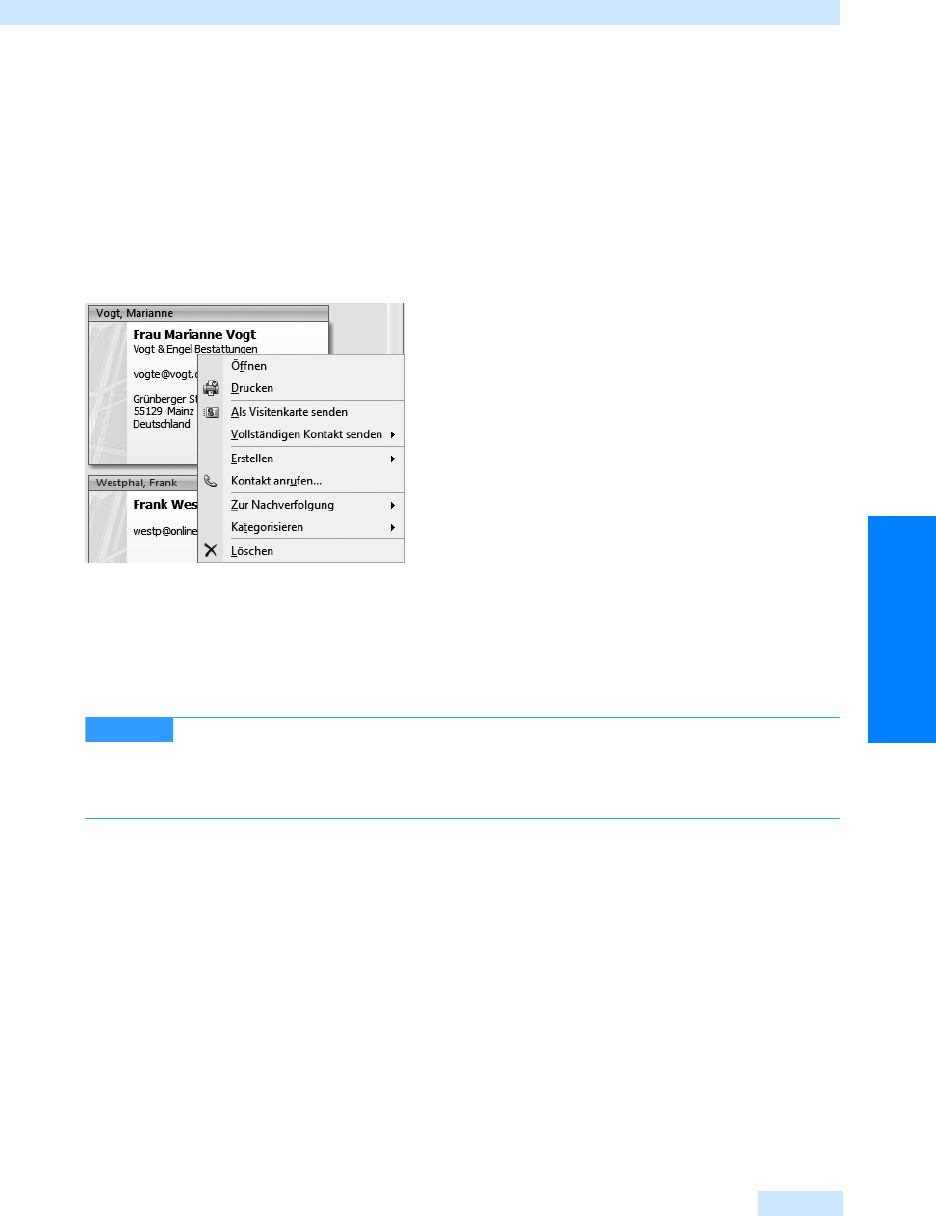
Kontakte aktiv nutzen
527
Kontaktpflege leicht gemacht
Kontakte aktiv nutzen
Den Ordner Kontakte können Sie bequem als Schaltzentrale für Ihre geschäftlichen Aktivitäten nut-
zen, denn über das Menü Aktionen bzw. das Kontextmenü, das sich öffnet, wenn Sie mit der rechten
Maustaste auf einen Eintrag im Ordner Kontakte klicken, stehen Ihnen zahlreiche Funktionen zur
Verfügung, die Sie direkt auf einen markierten Kontakt anwenden können, wie z.B. die Funktion Als
Visitenkarte senden, die Funktion Kontakt anrufen, die Funktion Neue Besprechungsanfrage für Kon-
takt oder die Funktion Neue Aufgabe für Kontakt (siehe Abbildg. 9.61).
Abbildg. 9.61
Über das Kontextmenü können Sie zahlreiche Aktionen ausführen
Kontakte anrufen
Ist Ihr PC mit einer Telefonleitung verbunden, können Sie Kontakte über Outlook anrufen. Gehen
Sie dazu wie folgt vor:
Das Feature Kontakte anrufen ist bereits relativ veraltet. Besitzen Sie eine Flatrate
zum Internet, können Sie mit anderen Kontakten wesentlich bequemer über Windows Live Mes-
senger, über Windows Messenger oder über MSN Messenger kommunizieren. Falls Sie und Ihr
Kontakt über eine Webcam verfügen, lassen sich sogar Videokonferenzen bequem einrichten.
1. Öffnen Sie den Ordner Kontakte mit einem Mausklick auf die gleichnamige Schaltfläche im
Navigationsbereich.
2. Klicken Sie mit der rechten Maustaste auf den Kontakt, den Sie anrufen möchten, und wählen
Sie im Kontextmenü den Befehl Kontakt anrufen aus.
3. Es öffnet sich das Dialogfeld Neuer Telefonanruf (siehe Abbildg. 9.62). Der Name des Kontakts
und die Rufnummer sind bereits eingetragen. Über das Listenfeld Rufnummer können Sie
jedoch bei Bedarf andere Rufnummern zu einem Kontakt aktivieren, wie z.B. die Mobiltelefon-
nummer.
4. Über die Schaltfläche Wähloptionen öffnen Sie das gleichnamige Dialogfeld, in dem Sie die Lei-
tung auswählen können, über die der Anruf erfolgen soll und Kurzwahleinstellungen festlegen
können.
TIPP
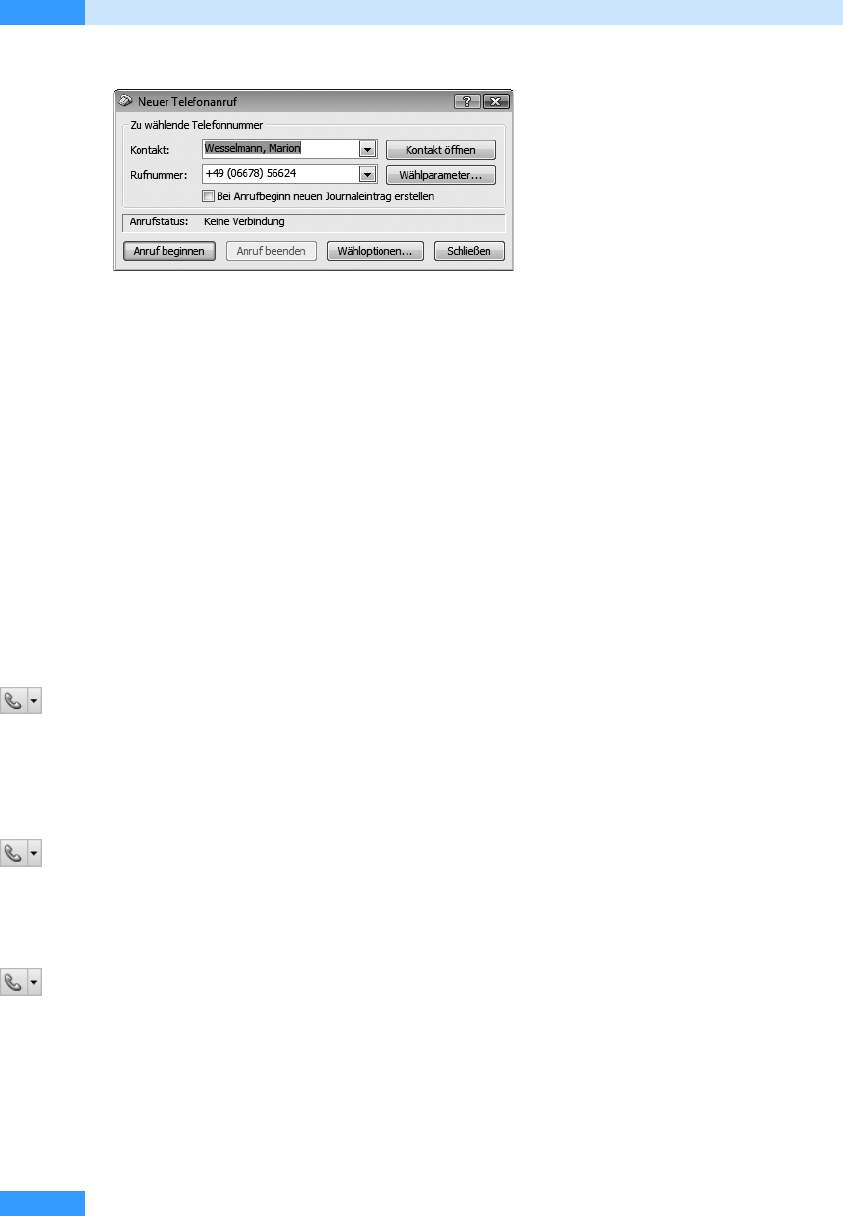
Kapitel 9
Kontaktverwaltung
528
Abbildg. 9.62
Einen Kontakt anrufen
5.
Wollen Sie überprüfen, ob alle Wählparameter korrekt sind, wie z.B. die Amtskennzahl, klicken
Sie auf die Schaltfläche Wählparameter und nehmen im gleichnamigen Dialogfeld bei Bedarf die
entsprechenden Einstellungen vor.
6. Soll Ihr Anruf im Journal protokolliert werden, aktivieren Sie das Kontrollkästchen Bei Anrufbe-
ginn neuen Journaleintrag erstellen.
7. Klicken Sie auf die Schaltfläche Anruf beginnen, um den Wählvorgang zu starten. Die angege-
bene Rufnummer wird nun gewählt und es öffnet sich das Dialogfeld Anrufstatus.
8. Nehmen Sie den Telefonhörer ab und klicken Sie im Dialogfeld auf die Schaltfläche Sprechen. Sie
können nun mit dem Kontakt ganz normal telefonieren. Das Dialogfeld Anrufstatus schließt sich
nun.
9. Um das Gespräch zu beenden, klicken Sie im Dialogfeld Neuer Telefonanruf auf die Schaltfläche
Anruf beenden und legen dann den Hörer auf.
10. Wählen Sie die Schaltfläche Schließen, um das Dialogfeld Neuer Telefonanruf zu schließen.
Einen Kontakt erneut anrufen
Wollen Sie einen Kontakt erneut anrufen, klicken Sie in der Standard-Symbolleiste auf den Abwärts-
pfeil der Schaltfläche Wählen. Zeigen Sie mit der Maus auf den Befehl Erneut wählen und wählen Sie
im Untermenü den gewünschten Eintrag aus. Auf die gleiche Weise können Sie auch Kurzwahlnum-
mern direkt anwählen, falls Sie solche festgelegt haben.
Einen Kontakt über eine Kurzwahl anrufen
Haben Sie Kurzwahlen definiert, können Sie diese auch anrufen, indem Sie in der Symbolleiste auf
den Abwärtspfeil der Schaltfläche Wählen klicken, im Dropdown-Menü auf den Befehl Kurzwahl
zeigen und dann die gewünschte Kurzwahl auswählen.
Einen Kontakt anrufen, der nicht in der Kontaktliste enthalten ist
Wollen Sie einen Kontakt anrufen, der bisher nicht in Ihrer Kontaktliste gespeichert ist, klicken Sie
in der Symbolleiste auf den Abwärtspfeil der Schaltfläche Wählen und wählen Sie im Dropdown-
Menü den Befehl Neuer Telefonanruf aus.
Im Dialogfeld Neuer Telefonanruf geben Sie den Namen des Kontakts und die Rufnummer ein, und
klicken Sie dann auf die Schaltfläche Anruf beginnen. Nehmen Sie den Hörer ab und führen Sie Ihr
Gespräch. Um das Gespräch zu beenden, klicken Sie auf die Schaltfläche Anruf beenden und dann
auf Schließen.
Get Microsoft Office Outlook 2007 - Das Handbuch now with the O’Reilly learning platform.
O’Reilly members experience books, live events, courses curated by job role, and more from O’Reilly and nearly 200 top publishers.

